.
Lokale Methode
Ein Kunde, der keine Domäne besitzt oder dabei ist, eine zu kaufen, kann eine Weiterleitung in der Hosts-Datei vornehmen.
Tipp
Nach der Umleitung funktioniert de Webshop nur noch lokal auf dem Computer, auf dem der Eintrag in der Datei: C:Windows\system32\drivers\etc\hosts vorgenommen wurde.
Füge in der Hosts-Datei die IP-Adresse des Servers und den Namen der Domain des Webshops in einer Zeile ein, getrennt durch ein Leerzeichen (Daten aus der Nachricht, die du nach der Bestellung erhalten hast). Der Webshop wird nach Eingabe des Domainnnamens des Webshops im Browser sichtbar.

Einstellungen auf der Comarch Webshop Seite
Schritt 1. Ändern, Hinzufügen und Löschen der Webshop-URL
Standardmäßig werden die Webshops in der Domain comarch-webshop.de angelegt, aber du kannst sie in eine Domain deiner Wahl ändern. Um eine neue Webshop-Adresse hinzuzufügen oder die alte zu entfernen, gehe in den Bereich URL-Adressen des Webshop, der sich im Administrationspanel im Abschnitt Einstellungen ➞ Webshop Einstellungen ➞ Allgemein befindet.
Wenn du auf Standardmäßige Adresse klickst, werden die Webshop-Adressen angezeigt.
Hier gibt es zwei Optionen zur Auswahl: Adresse hinzufügen, Adresse löschen.
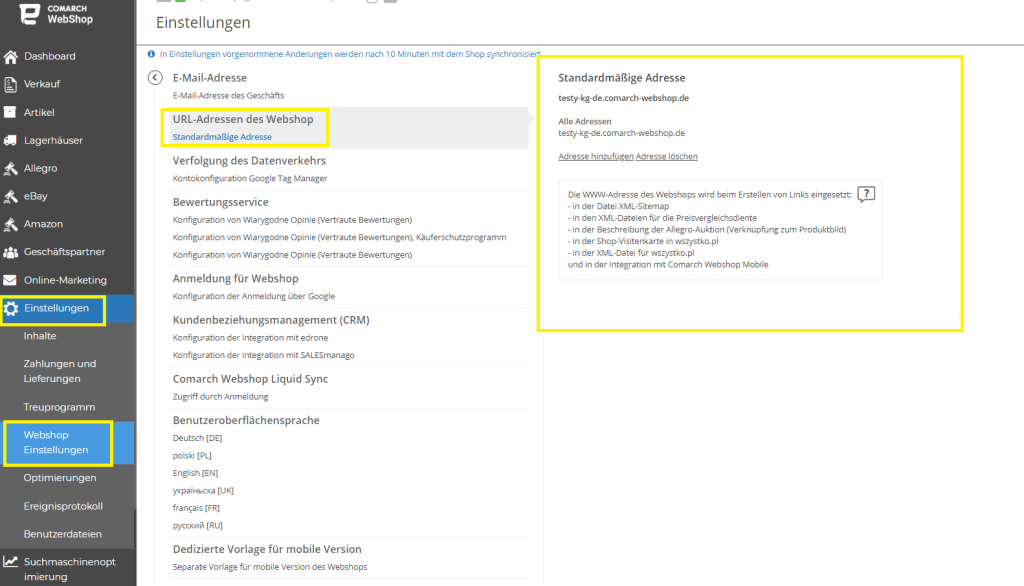
Wenn du auf die Schaltfläche Adresse hinzufügen klickst, kannst du eine neue WWW- Adresse hinzufügen. Nachdem du diese Option ausgewählt hast, kannst du zum Bereich Mein Profil ➞ Meine Webshops gehen und auf deinen Comarch Webshop klicken. Außerdem kannst du auf dieser Seite folgendes überprüfen:
- Webshop Details,
- Synchronisierungsdaten,
- Umzuleitende IP-Adresse,
- Aktuelle Webadressen,
- Anhängige Operationen
- Geschichte der Domainänderungen.
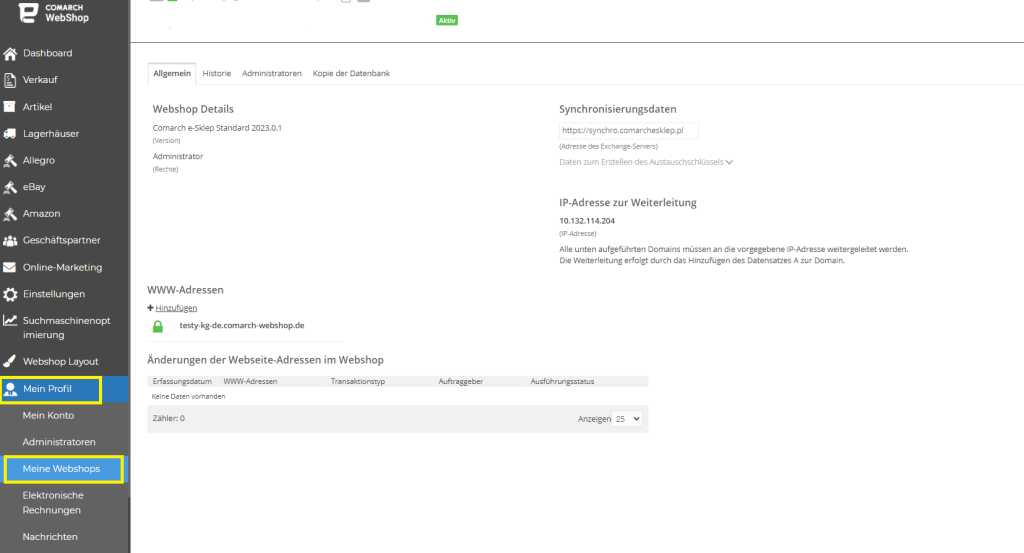
Um eine neue Webadresse hinzuzufügen, klicke auf die Option
Hinzufügen. Denke an dieser Stelle daran, eine benutzerfreundliche URL zu erstellen. Dein Webshop ist leichter zu finden, wenn der Name kurz ist und mit einem bestimmten Produkt oder einer bestimmten Tätigkeit in Verbindung gebracht wird. Außerdem erleichtert eine benutzerfreundliche Webadresse die Positionierung, sodass du im Internet leichter gefunden werden kannst. Im Comarch Webshop darf der in der URL enthaltene Pfad zur Ressource maximal 255 Zeichen lang sein.
Tipp
Comarch Webshop unterstützt keine Domains mit einem hinzugefügten virtuellen Verzeichnis.
- www.comarch-webshop.de – unterstützt
- www.comarch-webshop.de/daten – nicht unterstützt
Schritt 2. Leite die Domain an den Domain-Anbieter um.
Denke daran, die Domain auf die angegebene IP-Adresse umzuleiten. Die Änderungen müssen im A-Record der Domain Anbieter vorgenommen werden. Die umzuleitende IP-Adresse findest du auch im Administrationspanel, in dem du WWW-Adressen ändern kannst:
Mein Profil ➞ Meine Webshops ➞ Dein Comarch Webshop.
Tipp
Ohne korrekte Weiterleitung wird deine Seite unsichtbar sein.
Schritt 3. Prüfe den CAA-Rekord.
Wenn du nicht sicher bist, ob die CAA-Records deiner Domain korrekt eingestellt sind, kannst du diese auf der Seite
DNS CAA Tester überprüfen. Damit die Website korrekt funktioniert, musst du folgende Voraussetzungen schaffen:
Schritt 4: Sichere deine Website mit einem SSL-Zertifikat
Ein SSL-Zertifikat ist ein Instrument zum Schutz von Websites, das für die Verwendung einer verschlüsselten Verbindung benötigt wird. Es ist äußerst wichtig für Websites, auf denen vertrauliche Daten wie persönliche Daten der Kunden bereitgestellt werden:
- Adressen,
- Steuer-Identifikationsnummer,
- Telefon,
- Kontonummer,
- Passwörter für den Profilzugang usw.
Alle Webshops unter der Domain
comarch-webshop.de verfügen über ein SSL-Zertifikat, während du im Falle deiner eigenen Domain ein solches erwerben musst.
Tipp
Wenn das SSL-Zertifikat im Webshop aktiviert ist, wird zusätzlich eine Schaltfläche
Domain ändern angezeigt, mit der du eine Standardadresse für den Webshop verfügbaren Adressen auswählen kannst.
Weitere Informationen zur Beschaffung und Installation eines SSL-Zertifikats findest du in diesem Artikel:
SSL-Sicherheitszertifikat.
Wie kann ich das E-Mail-Konto konfigurieren?
Konfiguration des E-Mail-Kontos
Die Konfiguration findest du im Administrationspanel unter dem Menüpunkt Einstellungen ➞ Webshop Einstellungen ➞ Allgemein ➞ E-Mail-Adresse.
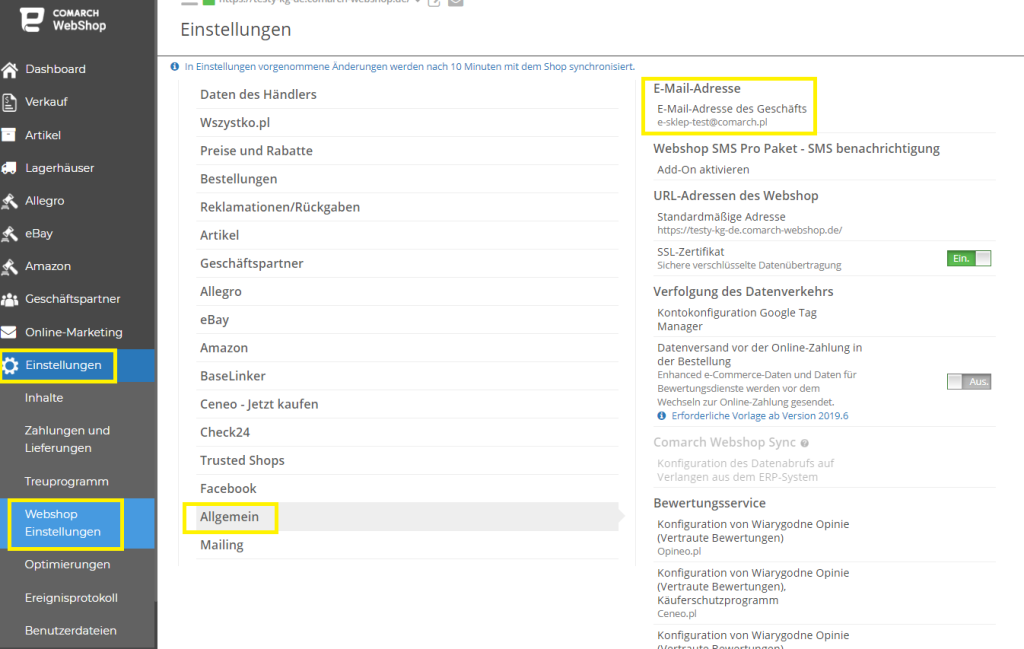
Nach dem Klicken auf
E-Mail-Adresse des Geschäfts öffnet sich ein neues Untermenü:
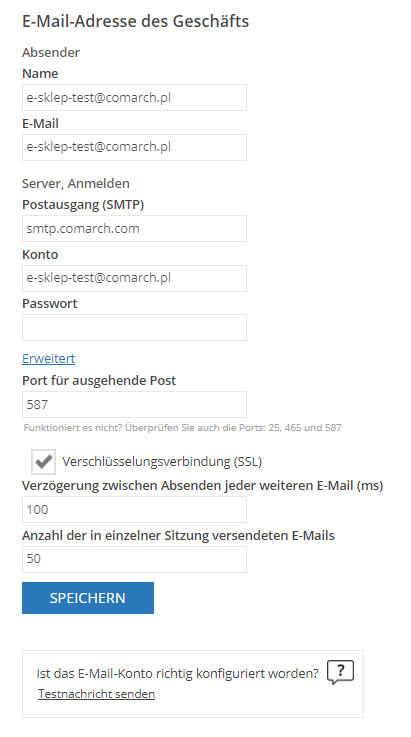 Die Daten im Abschnitt Absender werden im E-Mail-Header (der Kopfzeile) einer E-Mail vom Webshop angezeigt.
Die Daten im Abschnitt Absender werden im E-Mail-Header (der Kopfzeile) einer E-Mail vom Webshop angezeigt. Bei den Daten im Bereich
Server, Anmelden handelt es sich um die Zugriffsdaten zum SMTP-Server.
Wenn du auf Erweitert klickst, werden weitere Felder angezeigt. Hier kann der Port für ausgehende Post (Mail-Port) angegeben und die Verschlüsselungsverbindung aktiviert werden. Des Weiteren kannst du zusätzliche Angaben machen:
- zur Verzögerung zwischen aufeinanderfolgenden Nachrichten in Millisekunden einstellen (Standardeinstellung ist 100 ms),
- zur Anzahl der in einer Sitzung versendeten E-Mails (standardmäßig 50 E-Mails) machen.
Um die Richtigkeit der eingegebenen Daten zu überprüfen, kannst du eine Testnachricht versenden. Klicke dafür auf den Link Testnachricht senden.
Tipp
Die Testnachricht muss an eine E-Mail-Adresse in einer anderen Domäne als die in der Konfiguration angegebenen gesendet werden.
Beispiel für die SMTP-Server-Konfiguration
Im Folgenden sind Beispielkonfigurationsdaten für beliebte E-Mail-Dienste dargestellt.
Wir empfehlen die vollständige E-Mail-Adresse in das Feld Konto einzugeben.
| SMTP-Servername |
mail.gmx.net |
| SMTP-Port (ausgehende Mail) |
587 (SSL) |
| Benutzername |
GMX E-Mail-Adresse (Benutzername@gmx.net) |
| Benutzerpasswort |
GMX Passwort |
| SMTP-Servername |
smtp.gmail.com |
| SMTP-Port (ausgehende Mail) |
587 (SSL) |
| Benutzername |
Gmail E-Mail-Adresse (Benutzername@gmail.com) |
| Benutzerpasswort |
Gmail Passwort |
Gemäß der Sicherheitsrichtlinie von Google ist das Anmeldepasswort beim Verbinden des Kontos mit einer externen Anwendung nicht das Standardpasswort für das Konto. Wenn du ein Google Mail-Konto im Comarch Webshop verbinden möchtest, musst du die zweistufige Bestätigung für die Anmeldung bei Google aktivieren und dann ein dediziertes Passwort für die Comarch Webshop-Anwendung generieren. Eine Anleitung dazu findest du im Artikel:
Wie generiere ich ein Passwort, um ein E-Mail-Konto mit Gmail einzurichten?
web.de
| SMTP-Servername |
smtp.web.de |
| SMTP-Port (ausgehende Mail) |
587 (SSL) |
| Benutzername |
web.de E-Mail-Adresse (Benutzername@web.de) |
| Benutzerpasswort |
web.de Passwort |
Die Daten für die Konfiguration anderer Dienste solltest du den Dokumenten des jeweiligen Internet/E-Mail-Anbieters entnehmen. Oder du schaust in den Kontoeinstellungen nach. Wir empfehlen dir vorab sicherzustellen, dass dein Provider den Zugriff auf SMTP für externe Anwendungen nicht blockiert. Welche technische Anforderungen benötigst du?
Kurze Einleitung
Comarch Webshop ist ausschließlich in der Online-Version verfügbar, die in der Comarch Cloud verfügbar ist. Bei der Nutzung unseres Produkts ist der Kunde verpflichtet, die neueste auf dem Markt verfügbare Version der Software zu verwenden (nicht älter als 3 Monate ab der Veröffentlichung der letzten Version) - gilt für: Comarch Webshop, das zugehörige Comarch ERP-System sowie die Webshop-Vorlage.
Comarch Webshop Assistant unterstützt die aktuelle Software. Ältere Produkte und deren gemeinsame Komponenten sollten zuerst auf die Marktversion aktualisiert werden.
Die technischen Anforderungen für das System findest du weiter unten.
Webshop-Anforderungen
Die Online-Version, die über die Comarch Cloud funktioniert, stellt keine zusätzlichen technischen Anforderungen. Du benötigst lediglich
einen Computer mit Internetzugang u
nd eine aktuelle Version eines Webbrowsers.
Der Administrationspanel des Webshops funktioniert mit den folgenden Browsern:
- Google Chrome,
- Mozilla Firefox,
- Opera 80,
- Safari für Mac.
Tipp
Im Falle einer niedrigeren Browserversion wird beim Einloggen in das Administrationspanel eine entsprechende Meldung über die falsche Browserversion mit Links zu den aktuellen Browserversionen angezeigt.
Für den Zugriff auf den Administrationspanel über mobile Geräte (Smartphones, Tablets) müssen die folgenden Betriebssysteme und Browser verwendet werden:
- Android 6 und nachfolgende Versionen – Google Chrome oder Mozilla FireFox,
- iOS 13 und nachfolgende Versionen – Safari.
Tipp
E
ine Unterstützung des Internet Explorer wurde durch den Webshop eingestellt, den Administrationspanel sowie alle Add-Ons und Anwendungen (z. B. LiquidSync).
Die Anforderungen, die an den Webshop-Kunden gestellt werden, sind abhängig von der verwendeten Vorlage und den darin verwendeten Lösungen. Hier findest du eine Liste der empfohlenen Browser:
- Google Chrome – aktuell verfügbare Version
- Mozilla Firefox – aktuell verfügbare Version.
Tipp
Die aktuellen Versionen der einzelnen Webbrowser findest du auf den entsprechenden Herstellerseiten.
Vom Webshop unterstützte ERP-Systeme
Um den Comarch Webshop zu verwenden, musst du über eine aktuelle Comarch ERP-Software verfügen. Hier siehst du eine Liste der ERP-Systeme, die mit Comarch Webshop kompatibel sind:
- Comarch ERP Altum,
- Comarch ERP XT (aktuelle Version auf der Website verfügbar: www.erpxt.de),
- Comarch ERP Enterprise – Informationen zu kompatiblen Version erhältst du von unseren technischen Mitarbeitern von Comarch ERP Enterprise.
Tipp
Die Anforderungen der einzelnen ERP-Systeme findest du in den Artikeln zur Arbeit mit einem bestimmten ERP-System. Die Darstellung der einzelnen Informationen in Comarch Webshop hängt auch davon ab, welches Comarch ERP-System du hast. Wenn du dich nicht sicher bist, ob eine bestimmte Funktion von deinem ERP-System unterstützt wird, wende dich bitte an Comarch ERP Assist.
Einschränkungen der Demoversion
Die Demoversion von ComarchWebshop ermöglicht es dir, sich mit den Möglichkeiten des Webshops vertraut zu machen, hat jedoch gewisse Einschränkungen:
- blockierte Möglichkeit der Integration mit Produktionskonten von externen Diensten wie Preisvergleichsseiten, Online-Zahlungsdiensten, Ratenzahlungsdiensten und anderen (es ist jedoch möglich, ein Produktionskonto im eBay-Dienst und Testkonten von externen Integrationen zu verwenden),
- in der Demoversion funktionieren SMS und SSL nicht,
- 30-tägige Testphase.
Einschränkungen der Präsentationsversion für Partner
Comarch stellt seinen Partnern eine Testversion von Comarch Webshop zur Verfügung. Diese Version wird nur zu Präsentationszwecken verwendet, nicht für den regulären Verkauf. Der Präsentations-Webshop wird für 6 Monate zur Verfügung gestellt. Die Gültigkeit des Präsentationswebshops wird automatisch verlängert, wenn du dich in das Administrationspanel einloggst oder eine Synchronisation durchführst. Ungenutzte Präsentationsshops werden gelöscht. Bei Webshops in der Präsentationsversion funktionieren die Automaten in der Integration mit eBay, Check24 usw. nicht.
Comarch Webshop Layout Assistent (Topas-Vorlage)
Der Comarch Webshop Layout Assistent i
st verfügbar. Damit ist es möglich, eine an deine Wünsche angepasste Grafikvorlage - basierend auf Topas - zu erstellen. Diese kannst du direkt für deinen Webshop verwenden. Details zur Erstellung einer Vorlage findest du im entsprechenden Artikel.
Folgende technische Anforderungen werden an den Comarch Webshop Layout Assistent und die Topas-Vorlage gestellt:
- Comarch Webshop Version mindestens 2019.2
- Comarch Webshop, der B2C-Prozesse unterstützt
- Bildschirmbreite über 1280 px, empfohlen werden 1920 px,
- einen der folgenden Browser:
| Browser |
- Mozilla Firefox – die aktuelle Version des Browsers, nicht älter als drei Monate
- Google Chrome – die aktuelle Version des Browsers, nicht älter als drei Monate
- Microsoft Edge – die aktuelle Version des Browsers, nicht älter als drei Monate
- Internet Explorer – der Browser wird nicht unterstützt
|
Unterschiede in den Webshop Versionen
Was ist der Comarch Webshop?
Comarch Webshop ist ein Produkt, mit dem du schnell und einfach mit dem Verkauf im Internet beginnen kannst. Wähle die für dein Unternehmen geeignete Version und genieße dein Angebot im Internet. Mit Comarch Webshop kannst du fertige Comarch-Vorlagen verwenden oder dein eigenes Design entwerfen. Darüber hinaus kannst du deine Verkäufe mit Auktionsdiensten über ein einziges Verwaltungspanel integrieren: Allegro, eBay oder Amazon.
Comarch Webshop Website:
https://www.comarch.de/
Unterschiede in den Comarch Webshop Varianten
Comarch Webshop wird in 4 Versionen angeboten:
- Light
- Standard
- Enterprise
- B2B
Nachfolgend sind die Unterschiede in den Funktionen aufgeführt, die in jeder Version verfügbar sind.
Tipp
* Die Light-Version hat die gleiche Funktionalität wie die Standard-Version, mit dem Unterschied, dass das Angebot auf 50 Produkte begrenzt ist.
In der Standardversion ist die Anzahl der Produkte unbegrenzt.
Tipp
**
Die B2B-Version unterscheidet sich von der Enterprise-Version durch den Comarch Webshop Sync-Mechanismus. Der Mechanismus ermöglicht dir unter anderem das Herunterladen beliebige Dokumente aus Comarch ERP XL und Altum-Systemen. Weitere Informationen zum Mechanismus sind im Artikel Comarch Webshop Sync
B2B (Business-to-Business) - allgemeine Informationen
Was ist B2B (Business-to-Business)?
B2B (Business-to-Business) ist ein Geschäftsmodell zwischen
Unternehmen, Partnern, Lieferanten oder
Zwischenhändlern. Die Prozesse, die im B2B ablaufen, sind komplexer und unterscheiden sich deutlich von denen im Einzelhandel - zwischen Unternehmen und Kunden (B2C - Business to Customer).
Gewöhnliche Online-Webshops, die für B2C ideal sind, reichen in der Regel nicht aus, um B2B-Partner zu bedienen. Daher suchen immer mehr Unternehmen nach innovativen Lösungen wie
Online B2B-Plattformen, die die Kosten senken und die Zusammenarbeit mit anderen Lieferanten und Kunden verbessern.
Unterschiede zwischen B2C und B2B
Die folgende Tabelle zeigt die wichtigsten Unterschiede zwischen B2
C (
Business-
to-
Customer)
und B2
B (
Business-
to-
Business):
| Funktion |
B2C |
B2B |
| Art des Verkaufs |
Einzelhandel |
Großhandel |
| Typen der Kunden |
Privatpersonen und Unternehmen |
nur Unternehmen |
| Zugriff auf das Angebot |
alle Benutzer |
nur angemeldete Geschäftspartner |
| Preise auf Bestellung |
nur Bruttopreise |
Nettopreise, gelegentlich Bruttopreise |
| Preisliste |
eine für alle Benutzer |
verschiedene für jeden Geschäftspartner |
| Einmaliger Kauf |
möglich |
unmöglich |
| Individuelle Angebote für Kunden |
unmöglich |
möglich |
| Neues Konto erstellen |
keine Admin-Zustimmung erforderlich |
Admin-Zustimmung erforderlich |
| Mehrere Konten für 1 Kunden |
unmöglich |
möglich |
B2B im Comarch Webshop
Für den Großhandel ist eine Version des Comarch B2
B-Webs
hops erforderlich.
(Der
Vergleich der Standard-,
Enterprise-
und B2
B-
Versionen erhältst du
im Artikel: Unterschiede in den Webshop-Versionen.)
Die Version von Comarch Webs
hop B2
B wurde für den Großhandel entwickelt. Die wichtigsten Merkmale sind:
- Zugriff im Kundenprofil auf Geschäftsdokumente und Bestellungen aus dem ERP–System mit Comarch Webshop Sync
- Dedizierte grafische Vorlage Saphir mit B2B–Unterstützung
Die wichtigsten Bereiche des Comarch Webs
hops,
die sich auf die Anpassung des Webshops an den Großhandel (B2B) auswirken, sind:
- Registrierung und Zugriff auf den Webshop
- Preisübersicht
- Bestellprozess
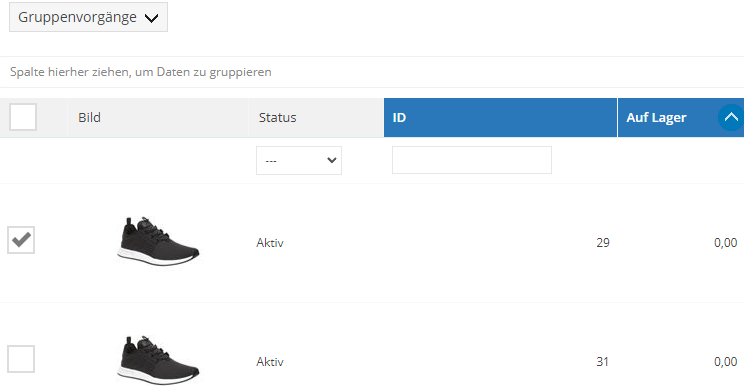 Die in der Liste angezeigten Informationen sind von der Auswahl der Spalten durch den Administrator abhängig. Diese Auswahl kann durch Klicken auf die Schaltfläche Spalten getroffen werden. Daraufhin wird eine vollständige Liste der an diesem Ort verfügbaren Spalten angezeigt, die für die Darstellung in der Liste ausgewählt werden können.
Die in der Liste angezeigten Informationen sind von der Auswahl der Spalten durch den Administrator abhängig. Diese Auswahl kann durch Klicken auf die Schaltfläche Spalten getroffen werden. Daraufhin wird eine vollständige Liste der an diesem Ort verfügbaren Spalten angezeigt, die für die Darstellung in der Liste ausgewählt werden können.
 Es ist auch möglich, die Standardeinstellungen für eine bestimmte Liste wiederherzustellen, indem du auf die Schaltfläche Standardeinstellungen wiederherstellen klickst.
In einigen Fällen ist es möglich, über eine Schaltfläche von der Kachelansicht zur Listenansicht zu
Es ist auch möglich, die Standardeinstellungen für eine bestimmte Liste wiederherzustellen, indem du auf die Schaltfläche Standardeinstellungen wiederherstellen klickst.
In einigen Fällen ist es möglich, über eine Schaltfläche von der Kachelansicht zur Listenansicht zu 
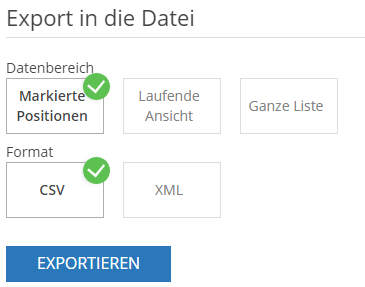 Nachdem du auf die Schaltfläche geklickt hast, wird ein Fenster angezeigt, in dem die heruntergeladene Datei gespeichert werden soll.
Nachdem du auf die Schaltfläche geklickt hast, wird ein Fenster angezeigt, in dem die heruntergeladene Datei gespeichert werden soll.
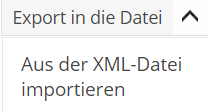 Nach Auswahl der Schaltfläche erscheint ein Fenster, in dem die Datendatei im XML-Format (gespeichert wie im Download-Link Download sample XML file) über die Schaltfläche Select XML file hinzugefügt werden muss.
Nach Auswahl der Schaltfläche erscheint ein Fenster, in dem die Datendatei im XML-Format (gespeichert wie im Download-Link Download sample XML file) über die Schaltfläche Select XML file hinzugefügt werden muss.
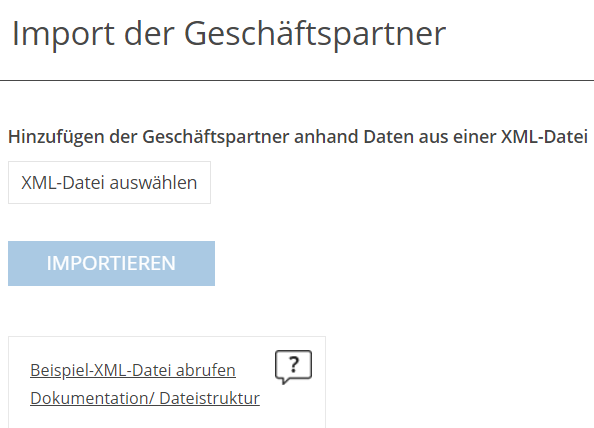 Bestatige dann die Datei mit der Schaltfläche Importieren
Bestatige dann die Datei mit der Schaltfläche Importieren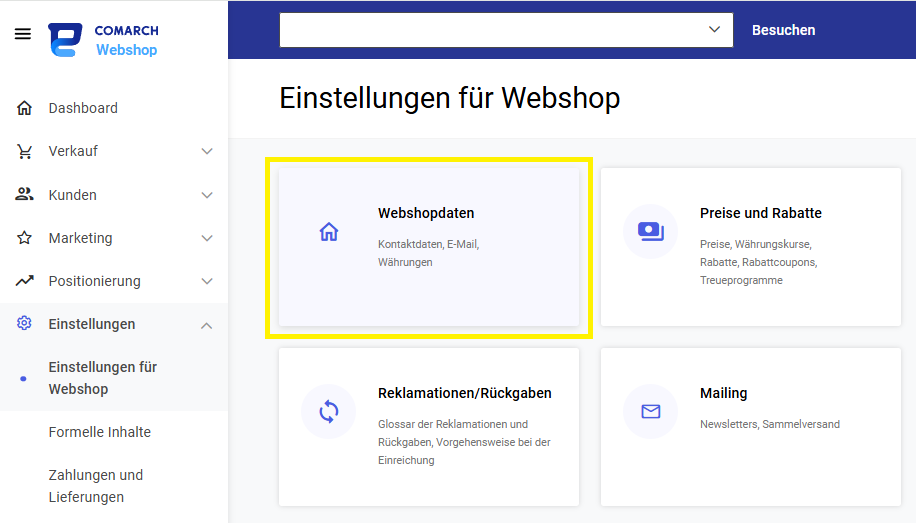 Durch Klicken auf Webshopdaten öffnet sich eine Registerkarte mit den vier Hauptkategorien:
Durch Klicken auf Webshopdaten öffnet sich eine Registerkarte mit den vier Hauptkategorien:

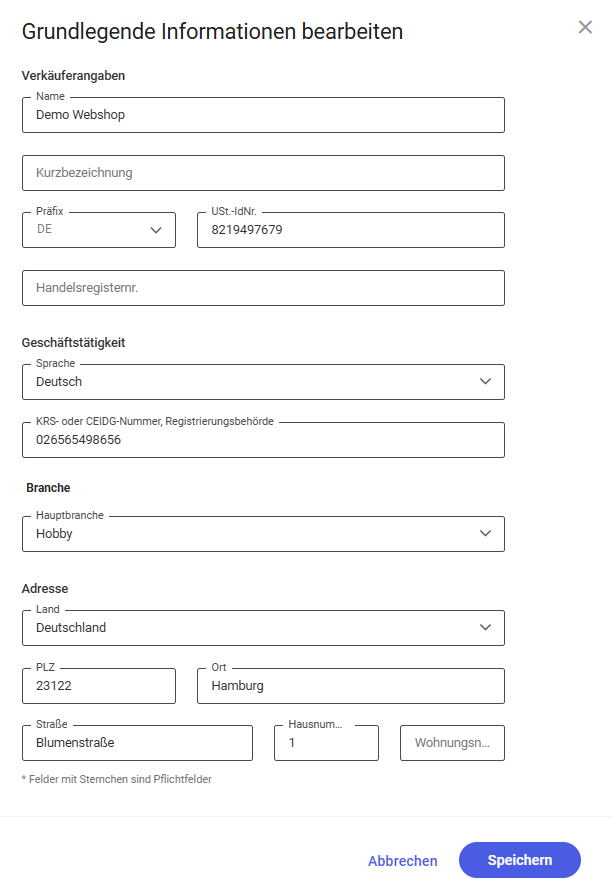
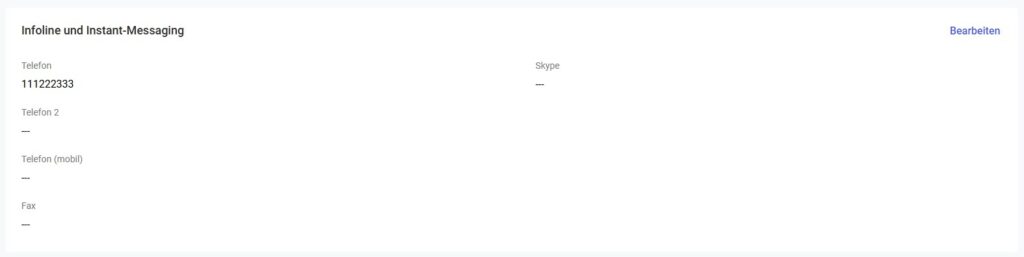
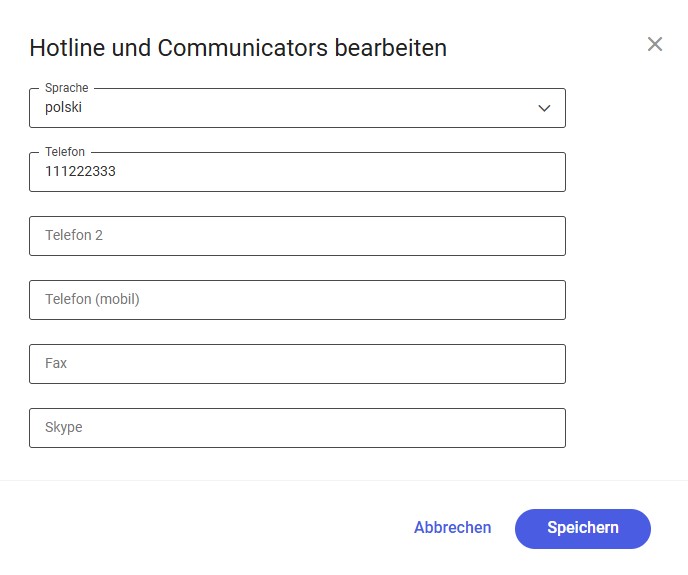
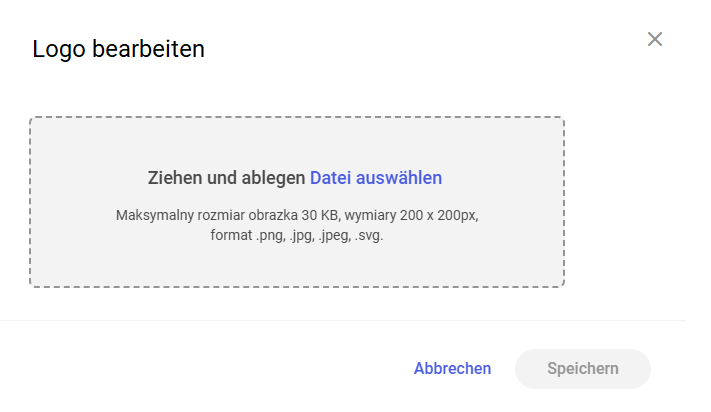
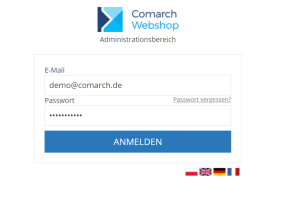 Gib deine E-Mail-Adresse und das Passwort ein, das du bei der Registrierung für das Panel in Schritt 2 eingegeben hast. Nachdem du dich angemeldet und auf STARTEN geklickt hast, erscheint ein Assistent, welcher dir beim weiteren Vorgehen behilflich ist.
Gib deine E-Mail-Adresse und das Passwort ein, das du bei der Registrierung für das Panel in Schritt 2 eingegeben hast. Nachdem du dich angemeldet und auf STARTEN geklickt hast, erscheint ein Assistent, welcher dir beim weiteren Vorgehen behilflich ist.
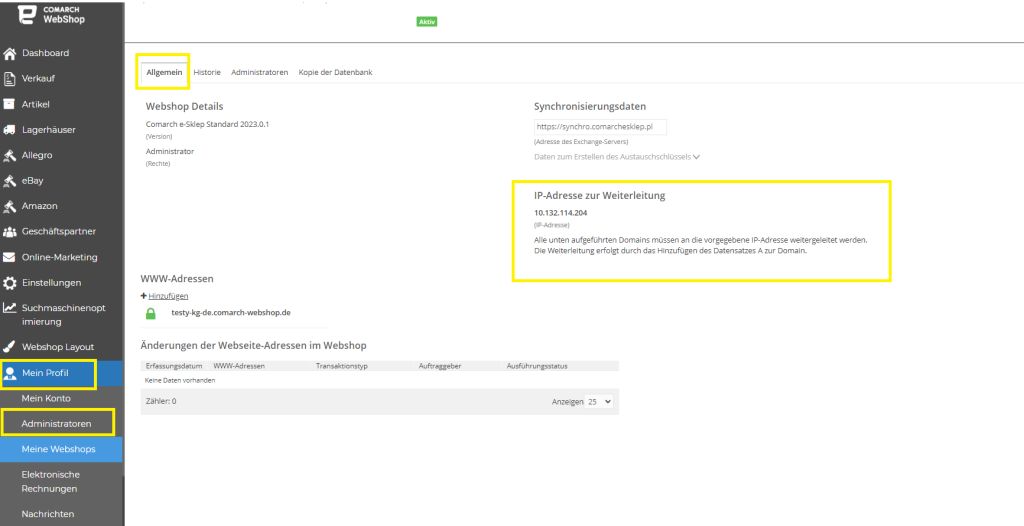
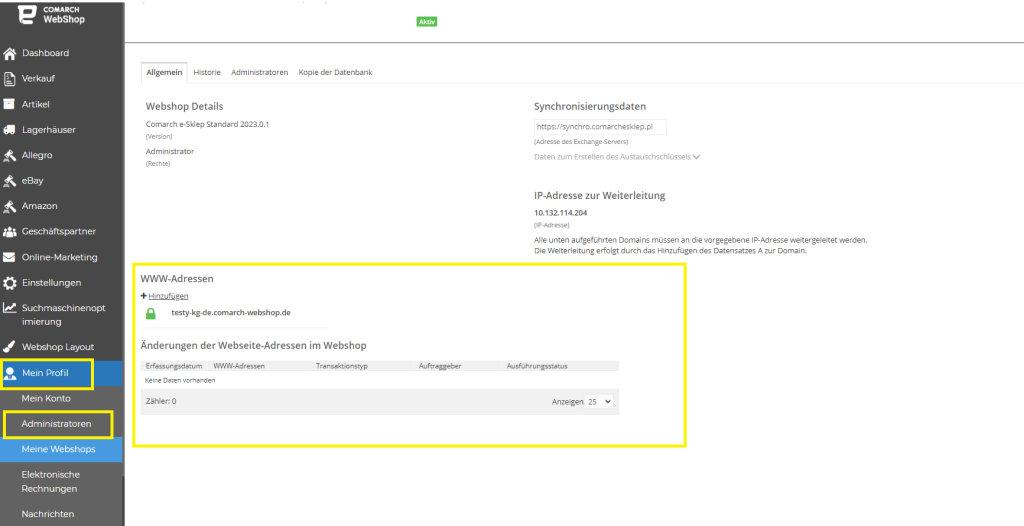
![]()
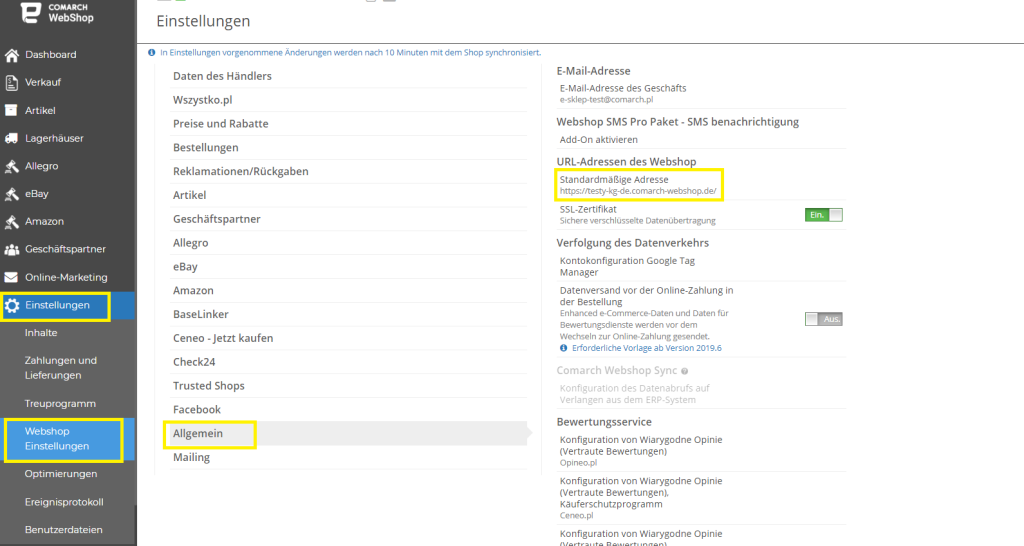
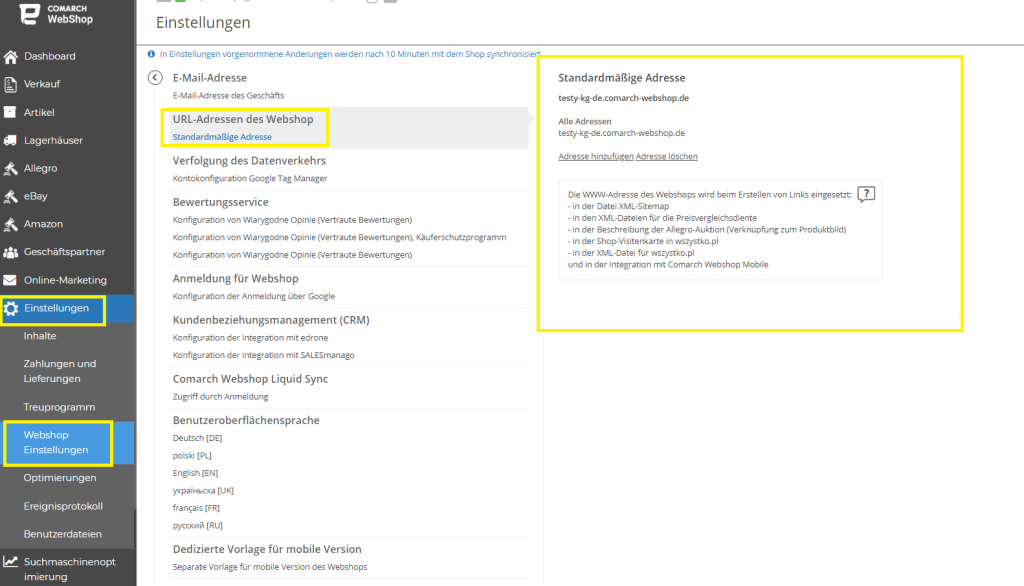
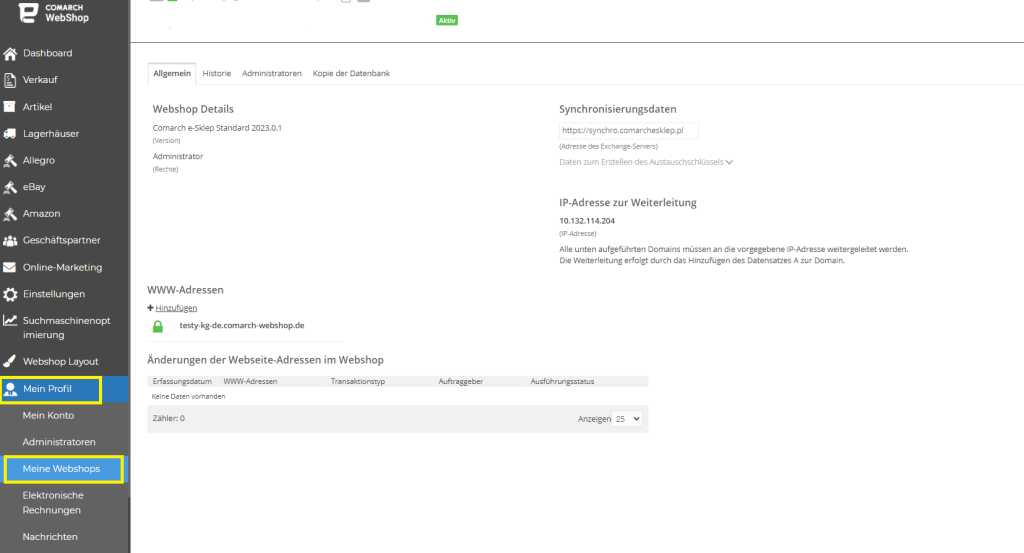 Um eine neue Webadresse hinzuzufügen, klicke auf die Option Hinzufügen. Denke an dieser Stelle daran, eine benutzerfreundliche URL zu erstellen. Dein Webshop ist leichter zu finden, wenn der Name kurz ist und mit einem bestimmten Produkt oder einer bestimmten Tätigkeit in Verbindung gebracht wird. Außerdem erleichtert eine benutzerfreundliche Webadresse die Positionierung, sodass du im Internet leichter gefunden werden kannst. Im Comarch Webshop darf der in der URL enthaltene Pfad zur Ressource maximal 255 Zeichen lang sein.
Um eine neue Webadresse hinzuzufügen, klicke auf die Option Hinzufügen. Denke an dieser Stelle daran, eine benutzerfreundliche URL zu erstellen. Dein Webshop ist leichter zu finden, wenn der Name kurz ist und mit einem bestimmten Produkt oder einer bestimmten Tätigkeit in Verbindung gebracht wird. Außerdem erleichtert eine benutzerfreundliche Webadresse die Positionierung, sodass du im Internet leichter gefunden werden kannst. Im Comarch Webshop darf der in der URL enthaltene Pfad zur Ressource maximal 255 Zeichen lang sein.

 CAA-Records sollten ergänzt werden durch:
CAA-Records sollten ergänzt werden durch:

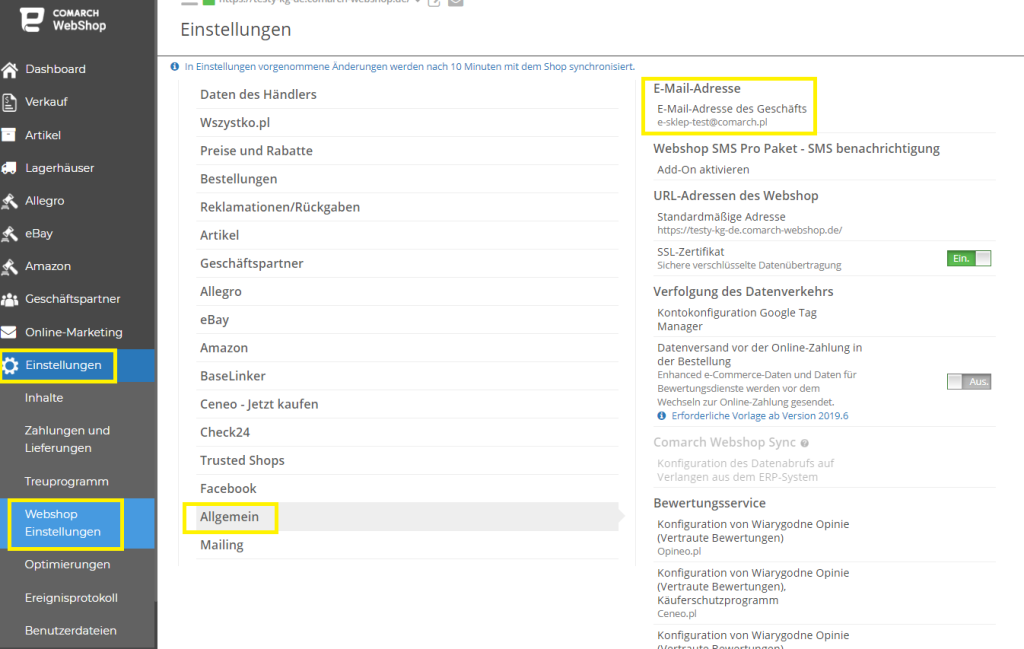 Nach dem Klicken auf E-Mail-Adresse des Geschäfts öffnet sich ein neues Untermenü:
Nach dem Klicken auf E-Mail-Adresse des Geschäfts öffnet sich ein neues Untermenü:
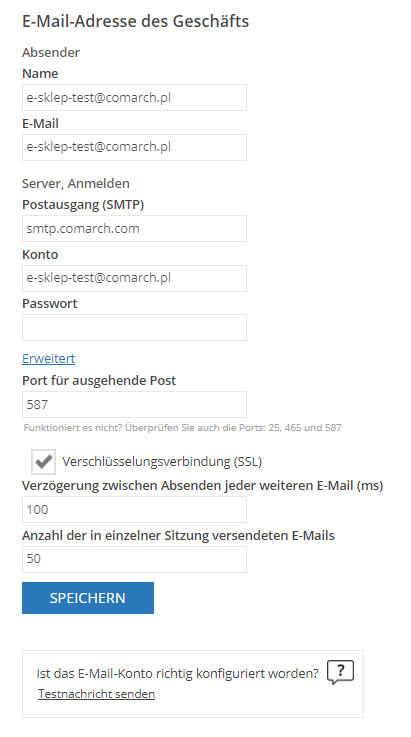 Die Daten im Abschnitt Absender werden im E-Mail-Header (der Kopfzeile) einer E-Mail vom Webshop angezeigt. Bei den Daten im Bereich Server, Anmelden handelt es sich um die Zugriffsdaten zum SMTP-Server. Wenn du auf Erweitert klickst, werden weitere Felder angezeigt. Hier kann der Port für ausgehende Post (Mail-Port) angegeben und die Verschlüsselungsverbindung aktiviert werden. Des Weiteren kannst du zusätzliche Angaben machen:
Die Daten im Abschnitt Absender werden im E-Mail-Header (der Kopfzeile) einer E-Mail vom Webshop angezeigt. Bei den Daten im Bereich Server, Anmelden handelt es sich um die Zugriffsdaten zum SMTP-Server. Wenn du auf Erweitert klickst, werden weitere Felder angezeigt. Hier kann der Port für ausgehende Post (Mail-Port) angegeben und die Verschlüsselungsverbindung aktiviert werden. Des Weiteren kannst du zusätzliche Angaben machen: 